Реклама
Виндовс продавница је централно место за преузимање и куповину веб апликације и софтвер за радне површине Десктоп вс. Апликације за Мицрософт Сторе: Шта треба да преузмете?Да ли треба да набавите своје Виндовс апликације из Мицрософтове продавнице или користите традиционалне десктоп програме? Ево главних разлика. Опширније за Виндовс 10. Имате проблема са отварањем продавнице или неке од ваших апликација? Не брините, ово је чест проблем и заокружили смо кораке да бисмо вам помогли да то решите.
Многе грешке с којима се можете сусрести нису корисне у упућивању на рјешење. У ствари, добијање одређене грешке не значи да постоји одређено решење. Због тога препоручујемо да прођете овај списак како бисте решили свој проблем.
Ако имате своје исправке које желите да поделите са нама, молимо вас да нам то кажете у одељку коментара.
1. Ресетујте Сторе и Аппс
Многи проблеми са Виндовс Сторе-ом и његовим апликацијама могу се решити ресетирањем. Када се Виндовс 10 први пут покренуо, није било начина да се то учини у стандардном корисничком интерфејсу. Међутим, Мицрософт је ово исправио
годишњица ажурирања 9 Функције ажурирања Виндовс 10 обљетница које ће вам се свидетиДа ли сте и даље за ограду око Виндовс 10 Анниверсари Упдате? Резимирали смо најважније нове карактеристике. Обавезно испробајте све ако сте већ надоградили! Опширније и сада можете да ресетујете апликације у системским подешавањима.Прво затворите Сторе и / или апликацију коју сте отворили. Притисните Виндовс тастер + И да бисте отворили Подешавања и прешли на Систем> Апликације и функције. Кликните на апликацију која узрокује проблем (имајте на уму то Сторе класификује се као апликација), а затим кликните Напредне опције.
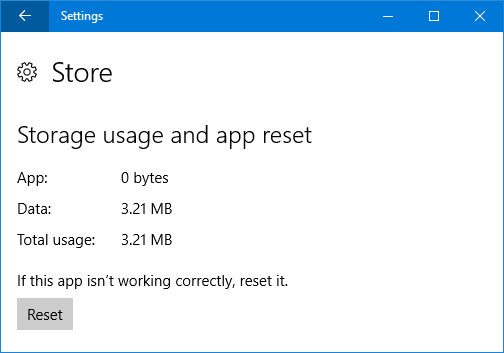
Сада кликните Ресетовање. Појавиће се упозорење које ће вам рећи да ће поступак брисати податке апликације, укључујући подешавања и детаље пријаве. Кликните на Ресетовање опет. Потом ће се поред дугмета појавити квачица која показује да ли је попуњена.
На крају, отворите проблематичну апликацију и погледајте да ли је грешка решена. Ако не, покушајте са неким од ниже наведених метода.
2. Алат за решавање проблема са Виндовс Сторе апликацијама
Који год да имате проблем са апликацијом, вреди је покретање уграђеног алата за решавање проблема 13 Алатке за решавање проблема за поправљање Виндовс 10За сваки Виндовс проблем постоји алат који можете да поправите. Пронађите овај проблем на овој листи и одаберите један од 13 алата за решавање проблема и поправак за Виндовс 10. Опширније да бисте видели да ли може утврдити проблем и аутоматски га решити.
Прво претражите систем решавање проблема и изаберите релевантан резултат. Затим кликните на Погледати све из левог менија. Са листе кликните Виндовс Сторе Аппс.
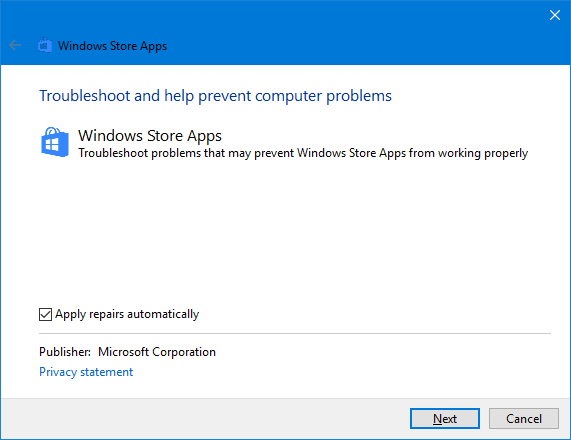
Ово ће отворити нови прозор. Кликните на Напредно и осигурати Примените поправке аутоматски је обележено. Кликните на Следећи. Алат за решавање проблема ће покушати да открије било који проблем и пружиће вам решења.
На крају ће вам или бити речено да су исправци примењени или да решавање проблема не може да препозна проблем. Кликните на Погледајте детаљне информације ако желите знати више о томе шта је можда, а што није, поправљено.
3. Проверите своју временску зону
Ово ће звучати чудно, али ако на свом систему немате постављену исправну временску зону, то може довести до отварања продавнице. Проверити, десни клик време на траци задатака и изаберите Подесите датум / време.
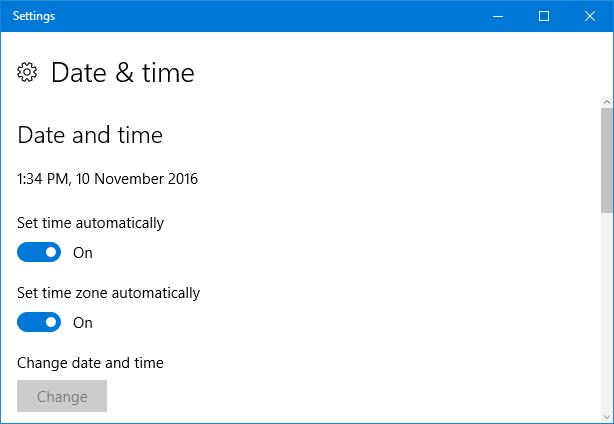
Препоручује се да клизнете оба Подесите време аутоматски и Подесите временску зону аутоматски до на тако да ће систем то сам решити. Ако се, међутим, то не приказује право време, превуците оба на Ван и кликните Промена. Ово ће вам омогућити да ручно подесите време. Сачувајте све промене и покушајте поново да отворите Сторе.
4. Поново инсталирајте и поново региструјте Аппс
Ово је решење које може да реши све врсте проблема, укључујући грешке попут „Ова апликација се не може отворити“ и „Ваш пробни период за ову апликацију је истекао. Посетите Виндовс Сторе да бисте купили целу апликацију. “
Следећа наредба ће поново инсталирати и поново регистровати све ваше апликације на свим вашим корисничким налозима. Међутим, имајте на уму да неће поново инсталирати апликације које сте претходно уклонили.
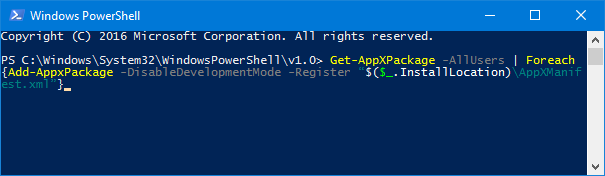
Прво претражите систем поверсхелл. Онда десни клик релевантни резултат и одаберите Покрени као администратор. Кликните на да у брзини УАЦ-а.
Копирајте наредбу испод и затим је залепите у ПоверСхелл Цтрл + В. Затим притисните Унесите.
Гет-АппКСПацкаге - Сви корисници | Фореацх {Адд-АппкПацкаге -ДисаблеДевелопментМоде -Регистер "$ ($ _. ИнсталлЛоцатион) \ АппКСМанифест.кмл"}Процес ће тећи. По завршетку, још једном отворите проблематичне апликације и оне би требале да раде како се очекује.
5. Цлеар Цацхе Сторе
Чишћење предмеморије продавнице може решити различите проблеме, често оне повезане са инсталирањем или ажурирањем апликација.
За подразумеване апликације
Слиједите овај поступак да бисте очистили предмеморију заданих апликација које је осигурао Мицрософт. То је једноставно учинити и нећете променити подешавања налога или избрисати неку од ваших апликација.

Притисните Виндовс тастер + Р да отворите Рун и унесите всресет.еке и кликните ок. Отвориће се прозор наредбеног ретка и ништа није написано у њему. Не брините, ово је намерно. Прозор ће се аутоматски затворити по завршетку поступка, и тада можете видети да ли је ваш проблем решен.
За апликације других произвођача
Ако имате проблема са апликацијама које пружа трећа страна, попут оних које сте преузели из продавнице, уместо тога следите овај поступак.
Притисните Виндовс тастер + Кс и изаберите Командна линија (Администратор). Унесите следећу команду:
вмиц усераццоунт добити име, сидОво ће вам дати листу свих корисничких налога на вашем систему и њихових одговарајућих сигурносних идентификатора (СИД). Забележите СИД-ове за рачуне на којима имате проблема са Трговином или апликацијама.
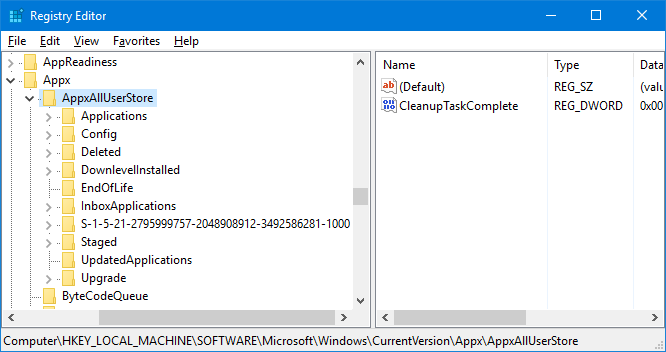
Притисните Виндовс тастер + Р да отворите Рун, инпут регедит а затим кликните на ок. Ово ће отворити Уређивач регистра - пажљиво следите кораке погрешне измене у регистру могу бити опасне Како не би случајно забрљали регистар Виндовс-аРадите са Виндовс регистром? Узмите у обзир ове савете и вероватније ћете да нанесете трајну штету на рачунару. Опширније . Помоћу навигације на левој фасцикли пређите на следећу локацију:
ХКЕИ_ЛОЦАЛ_МАЦХИНЕ \ СОФТВАРЕ \ Мицрософт \ Виндовс \ ЦуррентВерсион \ Аппк \ АппкАллУсерСтореУ оквиру левог окна, десни клик на СИД тастеру који сте претходно приметили. Кликните на Избриши и онда да за потврду. Сада поново покрените рачунар и погледајте да ли су проблеми решени.
Продавница је решена
Надамо се да је једно од горе наведених решења решило ваш проблем са Виндовс 10 Сторе-ом или његовим апликацијама. Ако не, можда бисте желели да погледате креирање новог корисничког налога Поправите Виндовс проблеме креирањем новог корисничког налогаЈесте ли решили проблем са Виндовсом безуспешно? Отварање новог корисничког налога могло би вам бити последње уточиште. То је тешко, али ми ћемо вам показати како то исправно радити. Опширније , што вам може помоћи да решите проблеме са Виндовс-ом у дубоком положају.
Ако тражите додатне савете о продавници Виндовс, погледајте наше водиче како да то учините очистите апликације из вашег система Уморни од Блоатвареа? Како очистити апликације Виндовс 10 СтореЗа Мицрософт, Виндовс 10 је банкомат. С будућим ажурирањима, више апликација ће се унапред инсталирати и промовисати у менију Старт. Дозволите да вам покажемо како лако уклонити унапријед инсталиране апликације Виндовс Сторе. Опширније или како то учинити бочно учитавање било које апликације у систему Виндовс 10 Како користити Сиделоад Аппс у Виндовсима 8 и 10Виндовс Сторе није једино место где можете да набавите универзалне апликације. Показаћемо вам како инсталирати апликације из спољних извора помоћу ПоверСхелл-а или менија Подешавања. Опширније .
Да ли су ова решења помогла да исправите вашу грешку? Да ли имате своје кораке за решавање проблема за дељење?
Јое је рођен са тастатуром у рукама и одмах је почео да пише о технологији. Сада је слободни писац. Питајте ме за Лоом.

